从 Linux 终端打印文件
使用 lpr 命令在终端中打印文件。
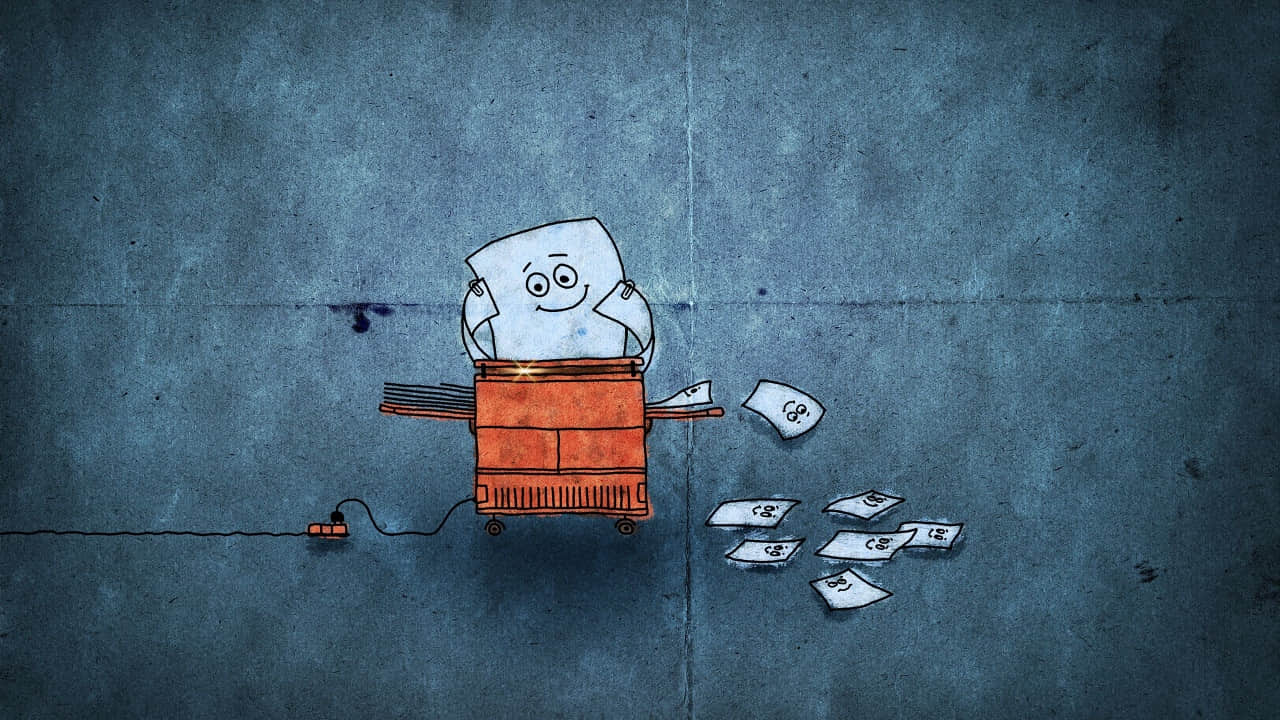
在 Linux 上打印很容易,但有时感觉要做很多工作,比如启动应用程序、打开文件、在菜单中找到打印选项,单击确认按钮等等。当你是一个终端用户时,通常希望使用简单的触发器执行复杂的操作。打印很复杂,但没有什么比 lpr 命令更简单了。
使用 lpr 命令打印
使用 lpr 命令在终端打印文件:
1 | |
如果失败的话,你需要设置默认打印机或手动指定打印机。
设置默认打印机
根据我在 1984 年印刷的 Berkeley 4.2 手册的旧版本中找到的资料,lpr 命令会分页并将文件发送到打印机池,后者将数据传输到称为 行式打印机 的东西。
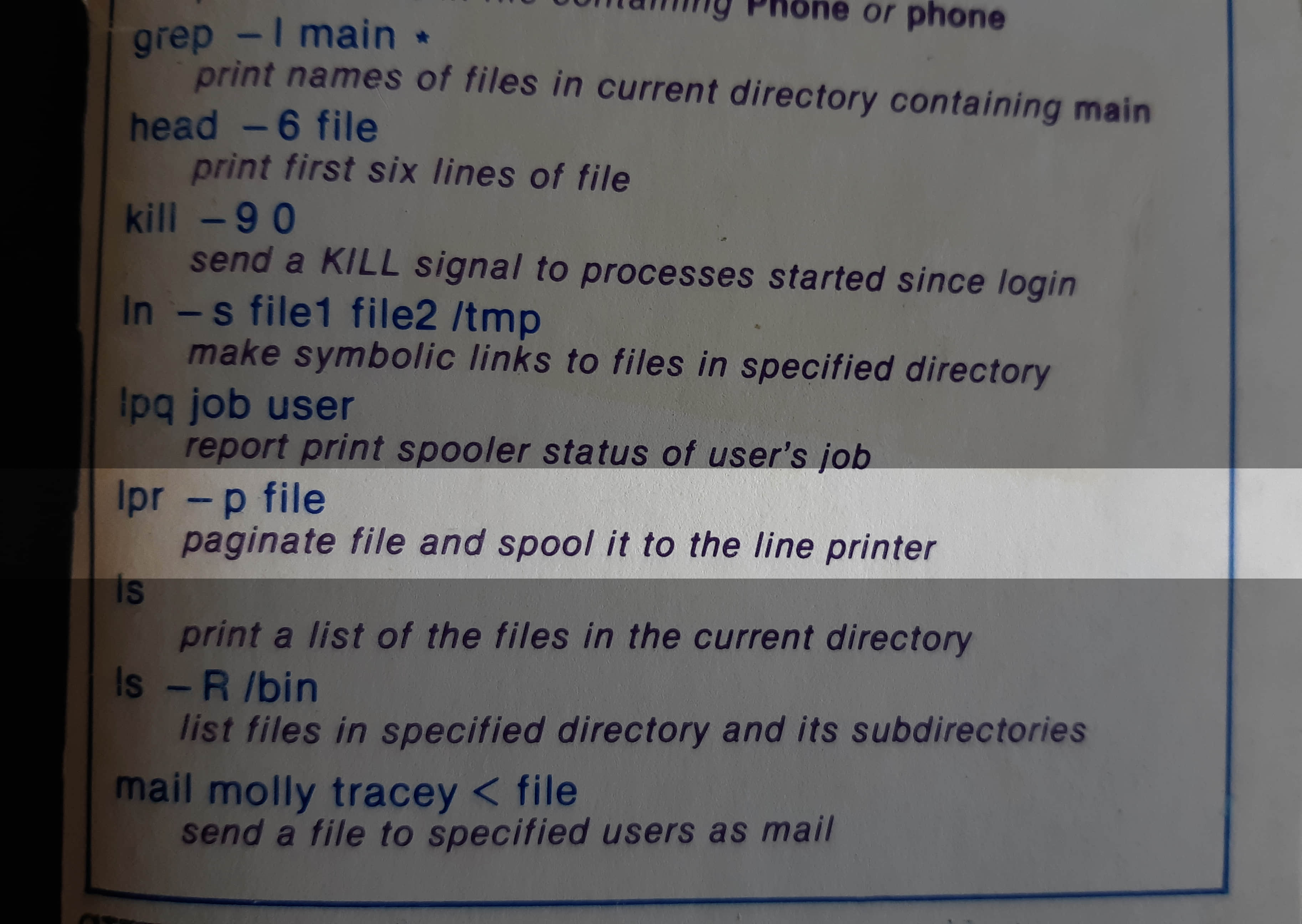
现在,最初的 lpr 命令已经无法满足,因为现代计算机可以访问多台打印机,而且是那些比点阵行式打印机复杂得多的打印机。现在有一个称为 通用 Unix 打印系统 (CUPS)子系统,可以跟踪你的计算机可以访问的所有打印机,计算机应该使用哪个驱动程序与每台打印机通信,默认使用哪台打印机等等。 CUPS 捆绑提供的 lpr.cups 或 lpr-cups 命令通常以符号链接到 lpr,允许你首先借助 CUPS 配置从终端打印。
使用 lpr 打印文件,你应该首先设置默认打印机。你可以在系统的打印机设置中设置:
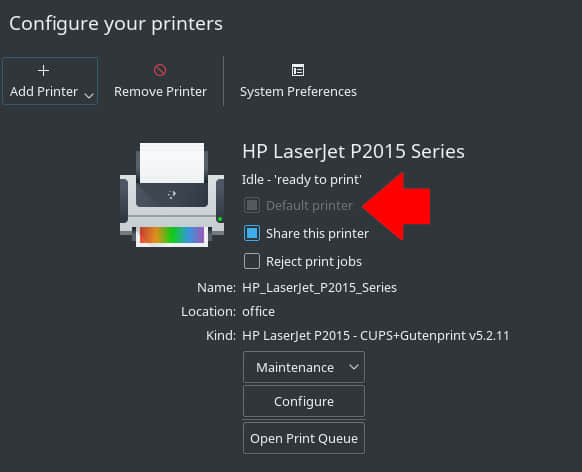
或者,你也可以使用 lpadmin 命令设置:
1 | |
使用环境变量设置
你不能在没有管理员账户的系统上设置默认打印机,因为更改打印机默认设置是一项特权任务。在 lpr 借助 CUPS 找到目标打印机前,它会在系统中查询 PRINTER 环境变量。
在本例中,HP_LaserJet_P2015_Series 是打印机的名称。将 PRINTER 设置为该值:
1 | |
一旦设置了 PRINTER 变量,你就可以打印了:
1 | |
获取连接的打印机列表
你可以使用 lpstat 命令查看所有连接到系统接受打印任务的打印机:
1 | |
打印到任意一台打印机
将打印机添加到系统后,并且现在你知道如何识别它们了,你可以打印到其中任何一台,无论你是否设置了默认打印机:
1 | |
如何定义打印机
CUPS 有一个友好的前端页面,可通过 Web 浏览器如 Firefox 访问。虽然它使用 Web 浏览器作为用户界面,但它实际上是在本机(一个称为 localhost 的位置)的 631 端口上提供服务。CUPS 管理连接到计算机的打印机,并将其配置存储在 /etc/cups/priters.conf 中。
printers.conf 文件包含详细描述计算机可以访问的打印设备的定义。不要直接编辑它,但如果你想这样做,你必须先停止 cupsd 守护进程。
一个典型的文件定义如下所示:
1 | |
在本例中,打印机的名称是 r1060,即 “Ricoh Aficio 1060”。
MakeModel 属性是从 lpinfo 命令中提取的,该命令列出了系统上所有可用的打印机驱动程序。假设你知道要打印到 Ricoh Aficio 1060,那么你会发出以下命令:
1 | |
它会列出已安装的相关驱动程序。
MakeModel 属性是结果的后半部分。在本例中为 Ricoh Aficio 1060 - CUPS+Gutenprint v5.2.11。
DeviceURI 属性标识打印机在网络上的位置(或物理位置,例如 USB 端口)。在本例中,它是 lpd://192.168.4.8,因为我使用 lpd 协议将数据发送到一台网络打印机。在我的另一个系统上,我有一个通过 USB 连接的 HP LaserJect 打印机,因此 DeviceURI 是 hp:/usb/HP_LaserJet_P2015_Series?serial=00CNCJM26429。
在终端中打印
将作业发送到打印机是一个简单的过程,只要你了解连接到系统的设备以及如何识别它们。在终端打印非常快速、高效,并且易于编写脚本或作为批处理作业完成。试试看!
via: https://opensource.com/article/21/9/print-files-linux
作者:Seth Kenlon 选题:lujun9972 译者:MjSeven 校对:wxy